На главную > Печать > Печать с компьютера (Windows) > Автоматическая печать в виде буклета (Windows)
Автоматическая печать в виде буклета (Windows)
Этот параметр предназначен для печати документа в формате буклета с использованием двусторонней печати. Страницы документа будут расположены таким образом, чтобы документ можно было сложить по центру и получить правильный порядок страниц без изменения порядка нумерации.
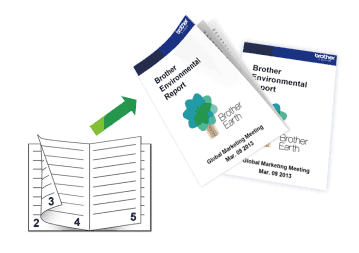
- Убедитесь в том, что крышка для устранения замятия бумаги плотно закрыта.
- Если бумага скручена, распрямите ее и вновь загрузите в лоток для бумаги.
- Используйте обычную бумагу. НЕ ИСПОЛЬЗУЙТЕ высокосортную бумагу.
- На тонкой бумаге могут появляться складки.
- Выберите команду печати в приложении.
- Выберите Brother XXX-XXXX Printer (где XXX-XXXX — это название модели имеющегося устройства), а затем нажмите кнопку свойств или настроек печати.Открывается окно драйвера принтера.
- Откройте вкладку Основные.
- В поле Ориентация выберите параметр Книжная или Альбомная, чтобы задать необходимую ориентацию печати.

Если в приложении имеется похожий параметр, рекомендуется настроить ориентацию в приложении.
- Щелкните раскрывающийся список Двусторонняя печать / Буклет и выберите параметр Буклет.
- Нажмите кнопку Настройка двусторонней печати.
- Выберите один из параметров в меню Тип двусторонней печати.Для каждой ориентации доступны направления двустороннего переплета двух типов:Параметр для книжной ориентацииОписаниеПереплет слева
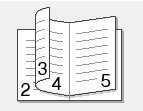 Переплет справа
Переплет справа Параметр для альбомной ориентацииОписаниеПереплет сверху
Параметр для альбомной ориентацииОписаниеПереплет сверху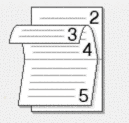 Переплет снизу
Переплет снизу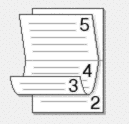
- Выберите один из параметров в меню Способ печати буклета.ПараметрОписаниеВсе страницы сразуКаждая страница будет напечатана в формате буклета (четыре страницы на каждом листе бумаги, по две страницы на одной стороне). Сложите оттиск посередине, чтобы сделать буклет.
 Разделить на партииС помощью этой функции можно разделить буклет на несколько отдельных буклетов меньшего размера, каждый из которых также сгибается по центру с сохранением нумерации страниц. Для каждого буклета меньшего размера можно указать количество листов (от 1 до 15). Этот параметр может оказаться полезным при складывании напечатанного буклета с большим числом страниц.
Разделить на партииС помощью этой функции можно разделить буклет на несколько отдельных буклетов меньшего размера, каждый из которых также сгибается по центру с сохранением нумерации страниц. Для каждого буклета меньшего размера можно указать количество листов (от 1 до 15). Этот параметр может оказаться полезным при складывании напечатанного буклета с большим числом страниц.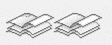
- Отметьте поле Смещение под переплет, если необходимо указать отступ для переплета в дюймах или в миллиметрах.
- Щелкните OK, чтобы вернуться в окно драйвера принтера.
- При необходимости измените другие параметры принтера.

При использовании этого параметра функция печати без полей недоступна.
- Нажмите кнопку OK.
- Завершите операцию печати.
Эта страница была полезной?



